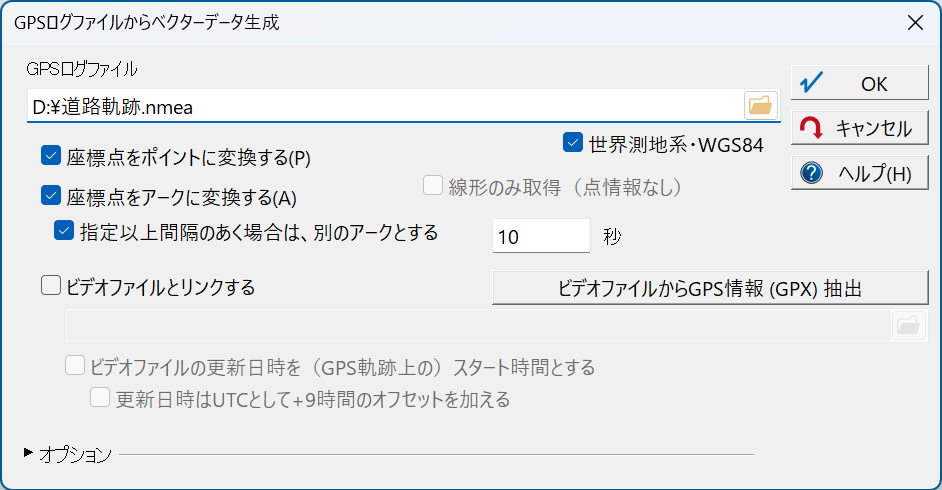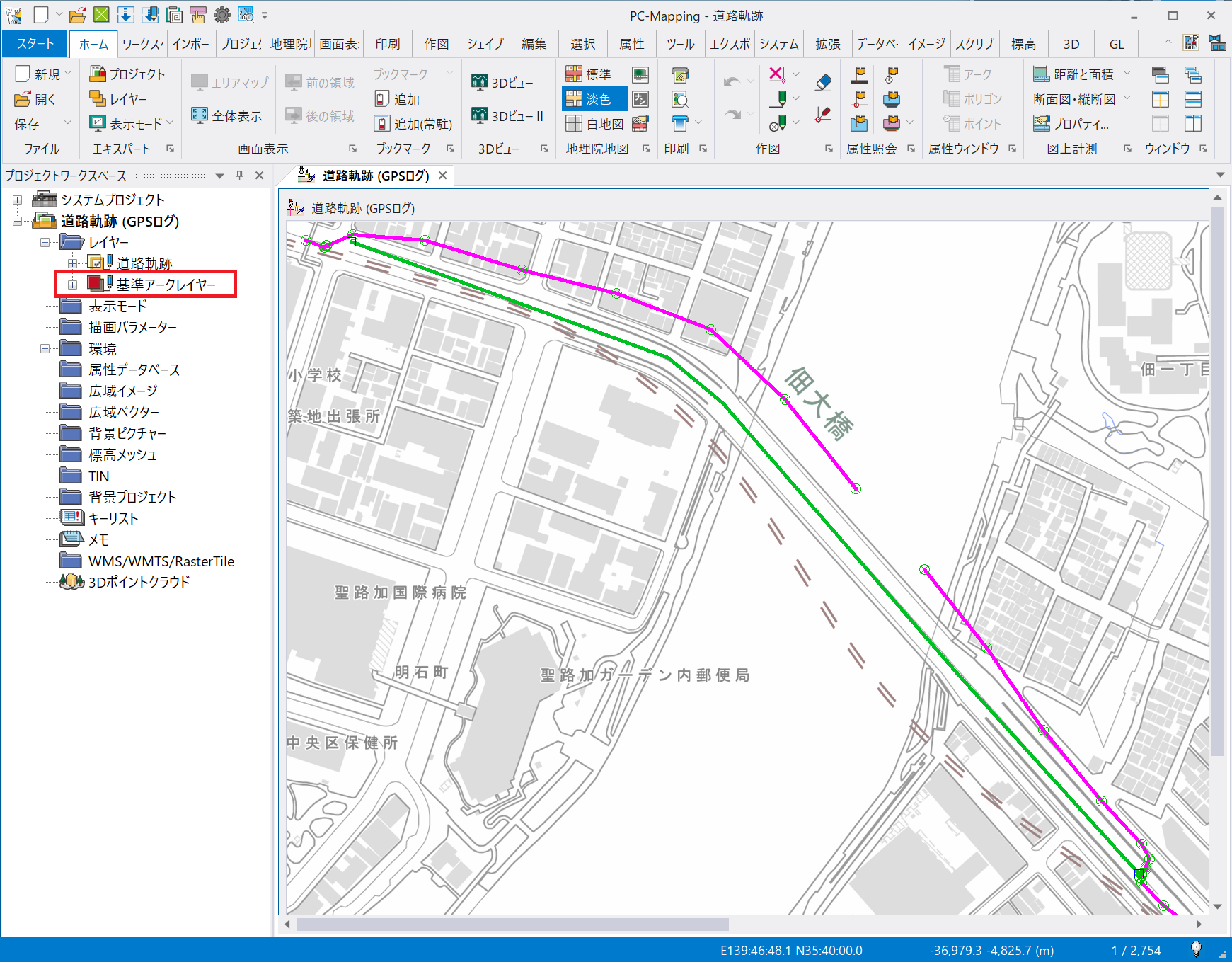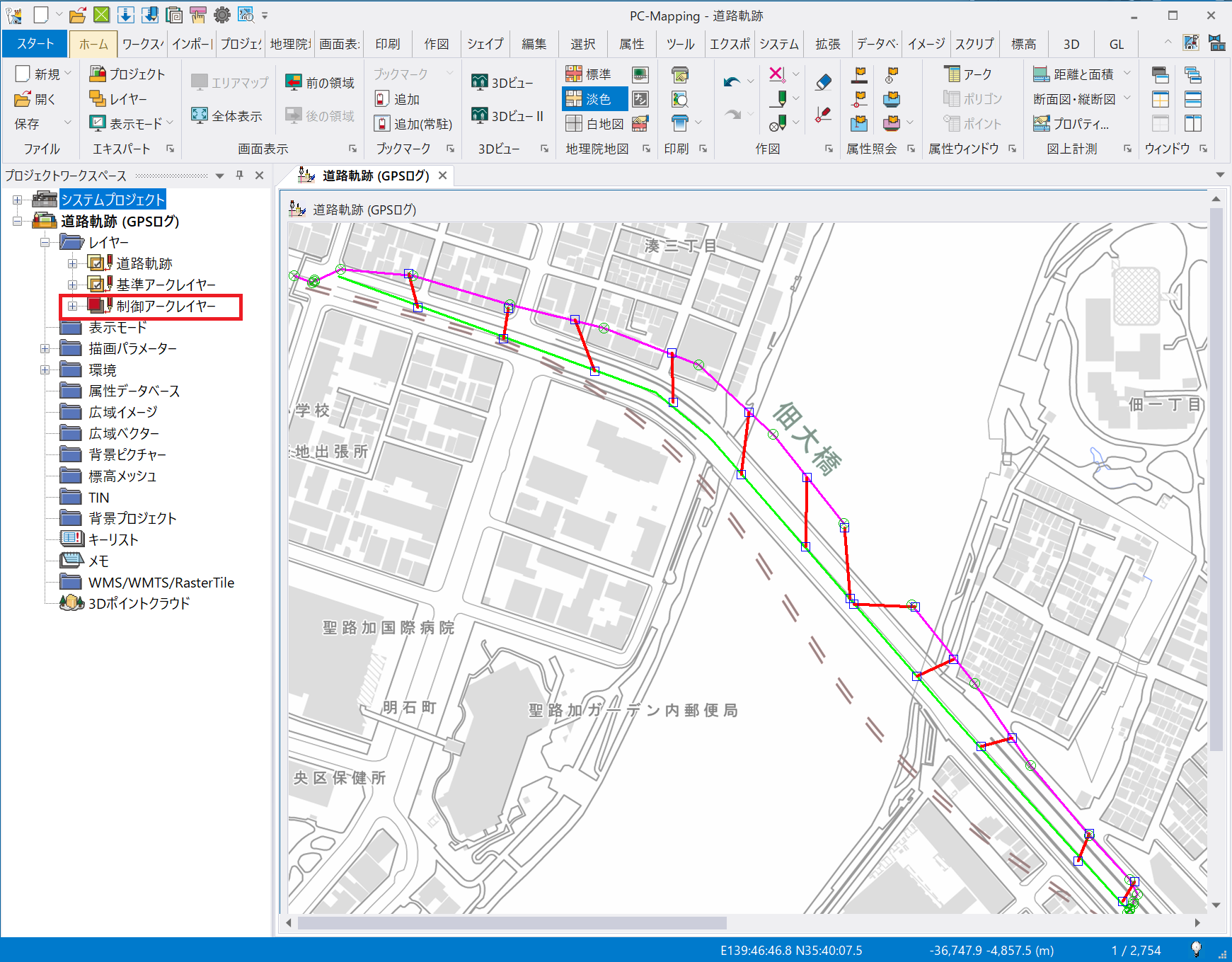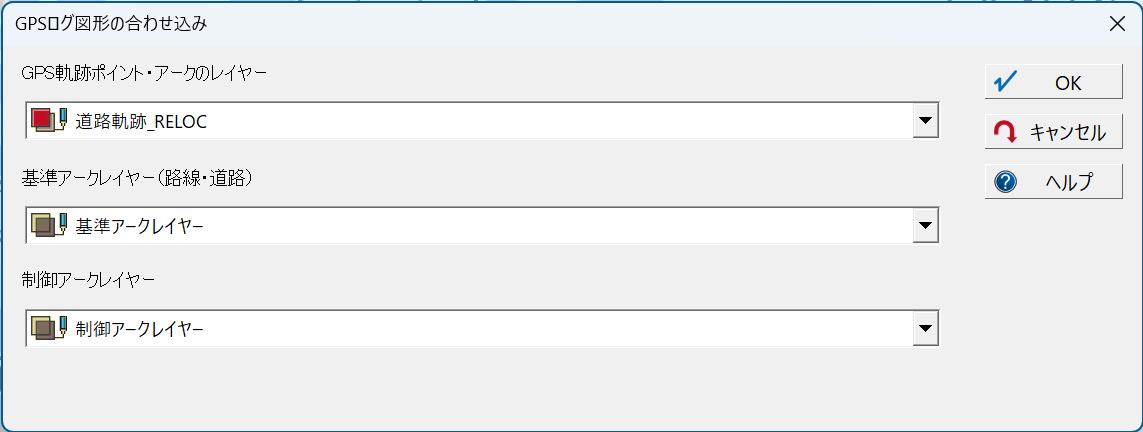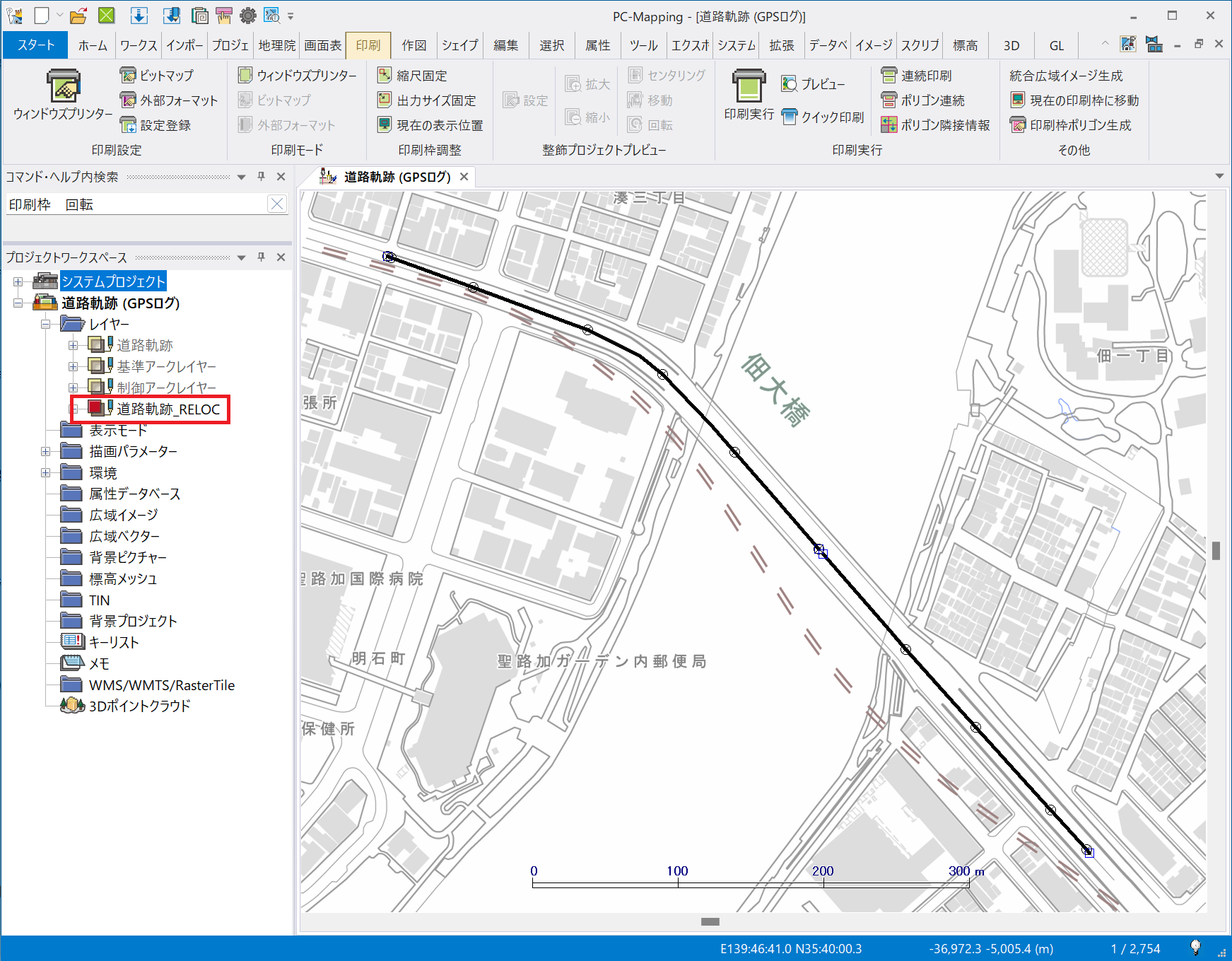GPSログ図形の合わせ込み機能
【2024/2/20】
【2024/3/12】更新
【2024/3/12】更新

GPSログは、機器や受信状態により大きなズレが記録されます。
上記の図は、GPSログを展開したポイントとアークのデータ(ピンク色の線)です。
本来は緑のラインを通るはずですが、ズレが出ています。
今回は、このズレを図形上で補正する機能をご紹介します。
本来の正確な観測位置は、当然分からない状態ですが、撮影時と近い状態に補正することで活用の幅が広がります。
※GPS関連のツールにつきましてはこちらをご参照ください。
上記の図は、GPSログを展開したポイントとアークのデータ(ピンク色の線)です。
本来は緑のラインを通るはずですが、ズレが出ています。
今回は、このズレを図形上で補正する機能をご紹介します。
本来の正確な観測位置は、当然分からない状態ですが、撮影時と近い状態に補正することで活用の幅が広がります。
※GPS関連のツールにつきましてはこちらをご参照ください。
手順
①[システム]-[GPS]-[軌跡ベクター生成]から、
GPSログデータを取り込みます。
※合わせこみ機能では、アークをまたがった処理ができないため、取り込んだGPSログデータに対して、
[編集]-[編集]-[編集作図]-[アーク連結ノードの削除]等で、ダミーノードの削除を行い、整ったアークにします。
②基準となるアークレイヤーを作成します。
今回は「基準アークレイヤー」を作成し、橋を通るアーク(緑線)を作図しました。
基準アークのレイヤーを新規に追加し、
[ホーム]-[作図]-[アーク追加]-[アーク追加]から作図を行います。
今回は「基準アークレイヤー」を作成し、橋を通るアーク(緑線)を作図しました。
基準アークのレイヤーを新規に追加し、
[ホーム]-[作図]-[アーク追加]-[アーク追加]から作図を行います。
③合わせこみを行う際の制御アークレイヤーを作成し、
取り込んだ道路軌跡から、基準アークの間を結ぶ形で制御アークを作図します。
今回は「制御アークレイヤー」を作成し、制御アーク(赤線)を追加します。
制御アークのレイヤーを新規に追加し、
[ホーム]-[作図]-[アーク追加]-[アーク追加]から作図を行います。
※制御アークレイヤーのアークの方向は、ログデータの点の移動方向になるように作図します
取り込んだ道路軌跡から、基準アークの間を結ぶ形で制御アークを作図します。
今回は「制御アークレイヤー」を作成し、制御アーク(赤線)を追加します。
制御アークのレイヤーを新規に追加し、
[ホーム]-[作図]-[アーク追加]-[アーク追加]から作図を行います。
※制御アークレイヤーのアークの方向は、ログデータの点の移動方向になるように作図します
④【2024/3/12】追記
[システム]-[GPS]-[GPS軌跡]へ
[GPSログ図形の合わせこみ]機能を追加しました。
対応したレイヤーをダイアログ内から選択することで、コマンドの入力を短縮できます。
[システム]-[GPS]-[GPS軌跡]へ
[GPSログ図形の合わせこみ]機能を追加しました。
対応したレイヤーをダイアログ内から選択することで、コマンドの入力を短縮できます。
コマンドを実行する場合は以下の手順になります。
・コマンドツールバーからコマンドを実行します。
GPSCmd△PtsMatch△-Target△(GPSポイント・アークのレイヤー名)△-Ref△(基準アークレイヤー名)
△-Ctrl△(制御アークレイヤー名)
△は空白を表しています。
今回のレイヤー構成にあてはめ、
「GPSCmd△PtsMatch△-Target△道路軌跡△-Ref△基準アークレイヤー△-Ctrl△制御アークレイヤー」を実行しました。
※
-Target△(GPSポイント・アークのレイヤー名)が省略された場合は、前景レイヤーが選択されます。
-Ref△(基準アークレイヤー名) が省略された場合は(GPSポイント・アークのレイヤー名)_REF レイヤーが選択されます。
- Ctrl △( 制御 アークレイヤー名) が省略された場合は(GPSポイント・アークのレイヤー名)_CTRL レイヤーが選択されます。
・コマンドツールバーからコマンドを実行します。
GPSCmd△PtsMatch△-Target△(GPSポイント・アークのレイヤー名)△-Ref△(基準アークレイヤー名)
△-Ctrl△(制御アークレイヤー名)
△は空白を表しています。
今回のレイヤー構成にあてはめ、
「GPSCmd△PtsMatch△-Target△道路軌跡△-Ref△基準アークレイヤー△-Ctrl△制御アークレイヤー」を実行しました。
※
-Target△(GPSポイント・アークのレイヤー名)が省略された場合は、前景レイヤーが選択されます。
-Ref△(基準アークレイヤー名) が省略された場合は(GPSポイント・アークのレイヤー名)_REF レイヤーが選択されます。
- Ctrl △( 制御 アークレイヤー名) が省略された場合は(GPSポイント・アークのレイヤー名)_CTRL レイヤーが選択されます。

今回使用したサンプルデータは、点数が少なく観測間隔も短いため、手作業でも変わらない印象があるかもしれません。
しかし、距離が長く観測点がたくさんある場合や、観測間隔が短く観測点が集中している場合など、
編集するポイントが多い時には、作業の手間が大幅に削減できます。
インストールやデータベースの設定等は必要なく、
すぐにお手元のPC-MAPPINGでご利用になれますので、ぜひ最新版でご活用ください!
しかし、距離が長く観測点がたくさんある場合や、観測間隔が短く観測点が集中している場合など、
編集するポイントが多い時には、作業の手間が大幅に削減できます。
インストールやデータベースの設定等は必要なく、
すぐにお手元のPC-MAPPINGでご利用になれますので、ぜひ最新版でご活用ください!